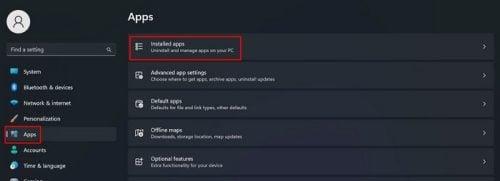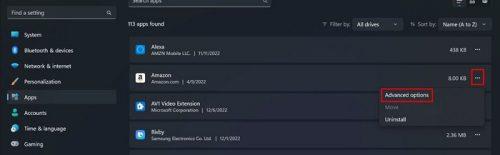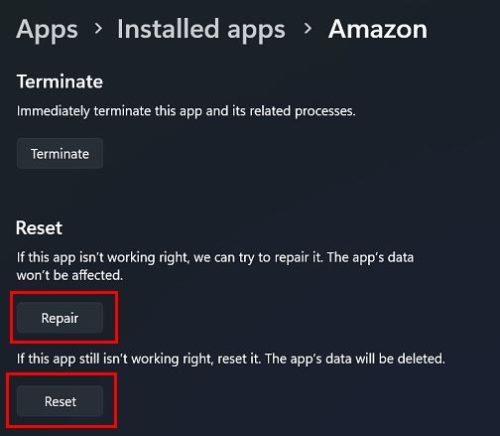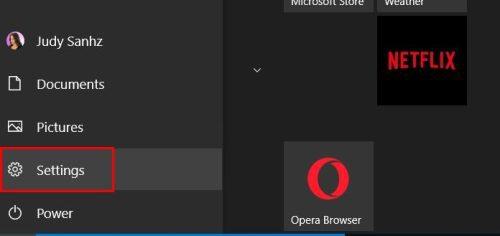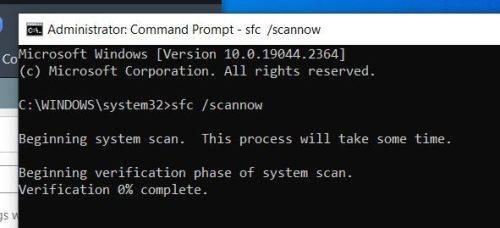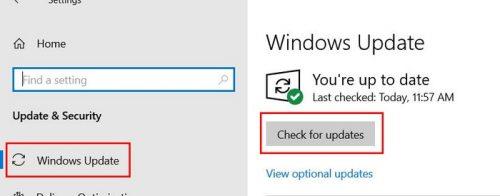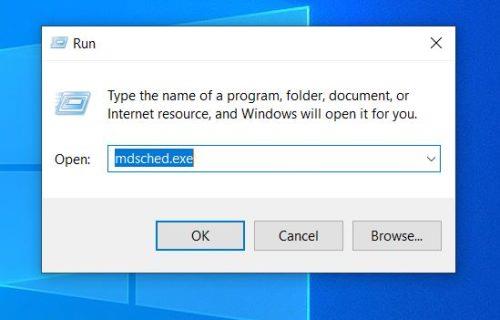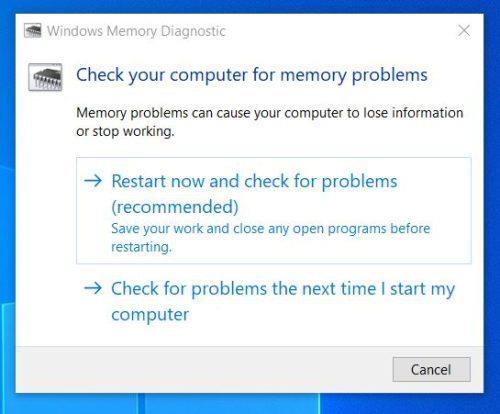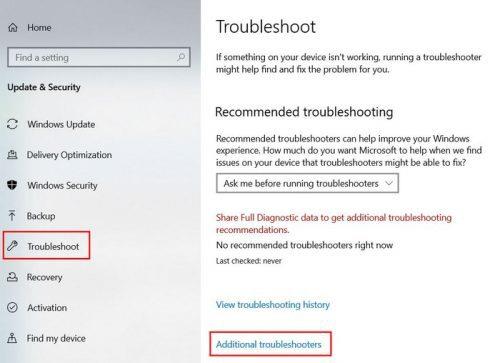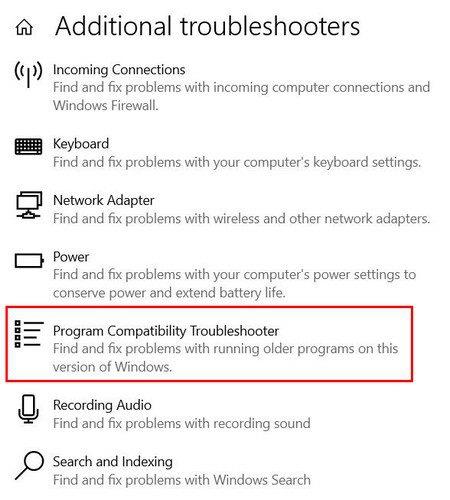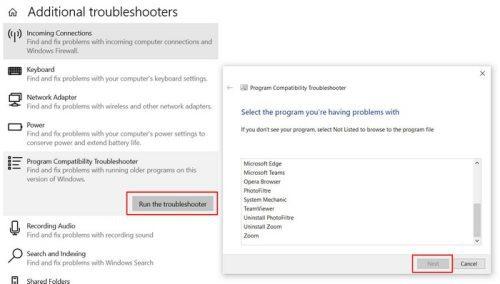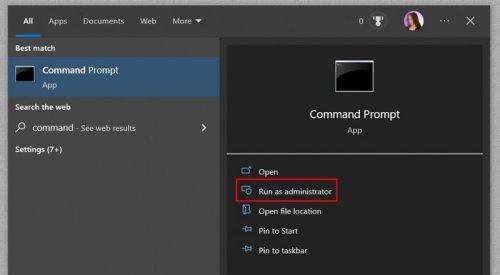От време на време трябва да се справяте с приложение, което не работи. Опитвате се да бъдете търпеливи и да чакате да видите дали ще се появи, но нищо не се случва. Ако нямате друг избор, освен да нулирате приложенията , знайте, че ще загубите информацията, свързана с приложението. Но това е последното ви средство, когато сте опитали всичко останало и нищо не работи.
Ако сте сигурни, че искате да нулирате приложението, съветите за това са по-долу. Но ако не сте сигурни дали сте изпробвали всички възможни съвети, вижте съветите, за да опитате и да разрешите проблема.
Как да нулирате приложение в Windows 11
За да нулирате което и да е приложение в Windows 11, ще трябва да влезете в Настройки . Можете да направите това, като щракнете върху бутона Старт на Windows и изберете Настройки. Или, ако предпочитате да използвате клавишна комбинация, можете да използвате клавишите Win + I. След като влезете в Настройки, щракнете върху Приложения , последвани от Инсталирани приложения .
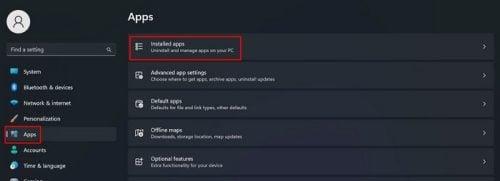
Трябва да видите списък с приложенията, които сте инсталирали. Прегледайте списъка и когато намерите приложението, което искате да нулирате, щракнете върху точките вдясно и изберете Разширени опции .
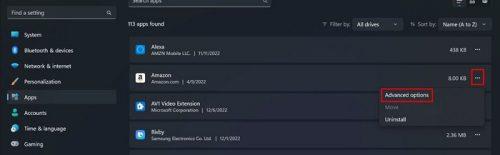
Ако все още не сте сигурни дали искате да нулирате приложението, ще видите и опцията за поправка на приложението. Ако това не помогне, винаги можете да опитате да го нулирате.
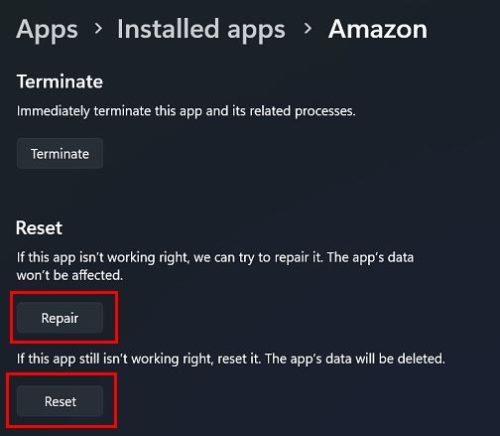
Това е всичко. Ако има повече от едно приложение, не забравяйте, че ще трябва да отидете на опцията за инсталирани приложения. Там ще видите инсталираното приложение. Кликнете върху точките > Разширена опция. Можете да направите това с толкова приложения, колкото искате. Трябва ли да видите какви стъпки да следвате в Windows 10?
Как да нулирате приложение в Windows 10
Независимо дали имате Windows 10 или 11, проблемът с неправилното поведение на приложенията винаги ще съществува. Добрата новина е, че нулирането на приложение в Windows 10 също е лесно на вашия компютър с Windows 10. Ще трябва да влезете в Настройки . Можете да направите това, като щракнете върху менюто "Старт" на Windows , последвано от зъбчатото колело . Можете също да използвате клавишната комбинация Win + I.
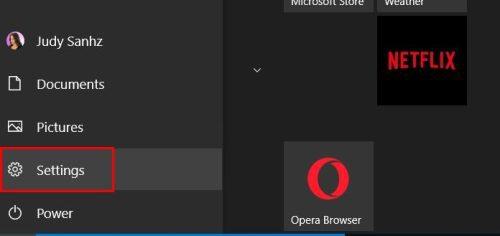
След като влезете в Настройки, щракнете върху Приложение и функции вляво. Кликнете върху приложението и ще се появят допълнителни опции . Кликнете върху Разширени опции .

След като сте в Разширени опции, превъртете малко надолу и ще попаднете на различни опции. Сред тези опции ще бъде бутонът Нулиране и поправка. Повторете процеса за всички други приложения, които също ви създават проблеми.
Какво причинява неуспех на приложение за Windows?
Има различни причини, поради които компютър с Windows може да се повреди. Например, може да имате работа с повредени системни файлове. Windows ще ви покаже съобщение за прекратяване на процеса и принудително затваряне на приложението, когато това се случи.
Съвети за коригиране на Windows приложения, които няма да работят – Windows 10
Един инструмент, който можете да използвате, без да е необходимо да инсталирате повече програми, е командният ред . Можете да го използвате, за да стартирате сканиране на системата, за да ви помогне да коригирате тези повредени файлове. Уверете се, че стартирате командния ред като администратор и след като бъде отворен, въведете sfc /scannow и натиснете enter.
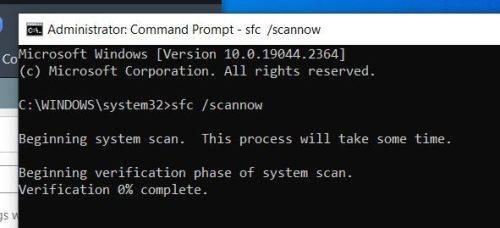
Процесът може да отнеме известно време в зависимост от това колко файла трябва да сканира. Сега би било чудесно време да изпиете третата чаша кафе.
Актуализирайте Windows
Поддържането на вашия Windows актуализиран също е чудесен начин всички приложения да работят перфектно. Вашият компютър с Windows трябва да ви уведоми, ако имате чакаща актуализация, но никога не е лоша идея да проверите ръчно. Можете да направите това, като отидете на:
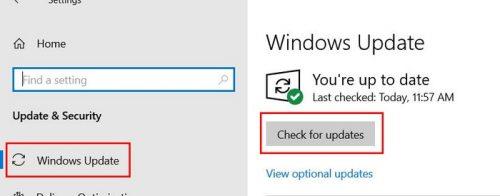
- Настройки (Win + I)
- Актуализация на Windows
- Провери за актуализации
Използвайте инструмента за диагностика на паметта на Windows
Друг интегриран инструмент, който може да ви помогне да коригирате проблемите с приложението, които срещате, е инструментът за диагностика на паметта на Windows. Ще трябва да отворите диалоговия прозорец Изпълнение, за да получите достъп до инструмента. Можете да го отворите, като натиснете клавишите Win + R. След като се отвори, въведете mdsched.exe и натиснете enter.
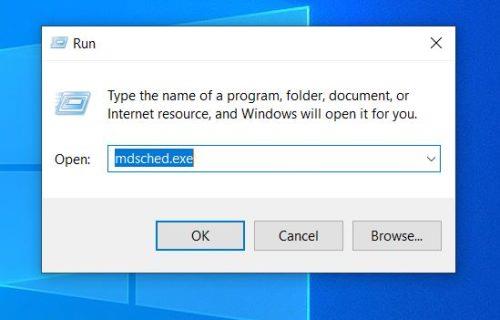
Ако работите върху нещо важно и не можете да рестартирате компютъра си сега, винаги можете да изберете да стартирате сканирането следващия път, когато стартирате компютъра си.
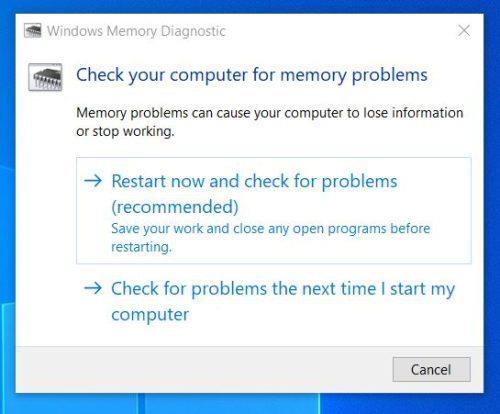
Ако изберете да стартирате сканирането следващия път, когато рестартирате компютъра си, ще видите съобщение, което ви уведомява, че е насрочено. Щракнете върху OK, за да затворите прозореца. Ако искате да сканирате сега, екранът ви ще стане син и сканирането ще отнеме около час. Когато приключи, Windows ще ви покаже кодовете за грешка, които е намерил.
Опитайте инструмента за отстраняване на неизправности със съвместимостта на програмата
Когато става въпрос за отстраняване на неизправности, можете да избирате от няколко. Този се нарича инструмент за отстраняване на неизправности със съвместимостта на програмата. Можете да получите достъп до това, като отидете в настройките, като щракнете върху менюто "Старт" на Windows и след това върху зъбното колело или използвате клавишната комбинация Win + I. След като влезете в Настройки, щракнете върху Актуализиране и защита, последвано от опцията Отстраняване на неизправности от лявата страна на екрана. Кликнете върху Допълнителни инструменти за отстраняване на неизправности.
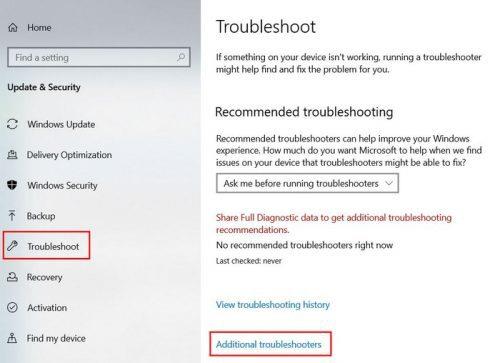
На следващата страница ще трябва да изберете опцията за отстраняване на проблеми със съвместимостта на програмата. Кликнете върху Стартиране на бутона за отстраняване на неизправности, който ще се появи, след като изберете опцията.
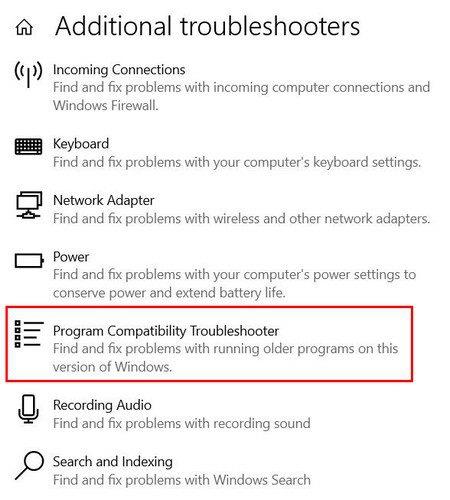
Изберете програмата, която ви създава проблеми. Може да не видите списъка веднага, тъй като може да видите поле, показващо, че инструментът за отстраняване на неизправности работи, но когато приключи след няколко секунди, трябва да го видите. Щракнете върху програма и щракнете върху бутона Напред в долната част.
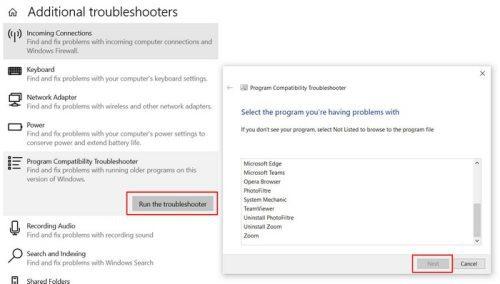
Уверете се, че сте избрали Опитайте препоръчаните настройки; след това ще трябва само да следвате инструкциите на екрана. Ако не виждате приложението в списъка, но сте го изтеглили от Microsoft Store, не забравяйте да изберете приложенията на Windows Store от списъка.
Опитайте да изтриете временни файлове
Можете също да опитате да облекчите временните файлове, за да помогнете на нещата да работят гладко на вашия компютър. За да направите това, ще трябва да стартирате командния ред като администратор. Можете да го отворите, като напишете името му в лентата за търсене. Когато се появи, ще видите опцията да го отворите нормално, но по-долу ще видите опцията да го стартирате като администратор.
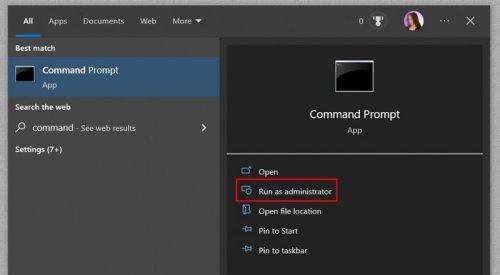
Когато се отвори, въведете del /q/f/s %TEMP%\* и натиснете клавиша Enter. Ако последната опция не работи, можете също да опитате да стартирате сканиране за вируси, които може да не знаете. Кога за последен път извършихте пълно системно сканиране на вашия компютър? Може да отнеме известно време, но е необходимо.
Заключение
Винаги можете да нулирате приложението, когато сте опитали всичко, за да поправите дадено приложение и изглежда, че нищо не работи. Но добрата новина е, че има различни методи, които можете да опитате да коригирате проблема. Но когато поддържате компютъра си актуален и го поддържате добре, свеждате проблемите до минимум. Както можете да видите, съветите, които можете да опитате да коригирате, са лесни за всеки потребител на Windows. Какви съвети ще опитате първо? Споделете мислите си в коментарите по-долу и не забравяйте да споделите статията с други в социалните медии.